ARC-Browser schließt nicht? Probieren Sie diese 5 Lösungen aus
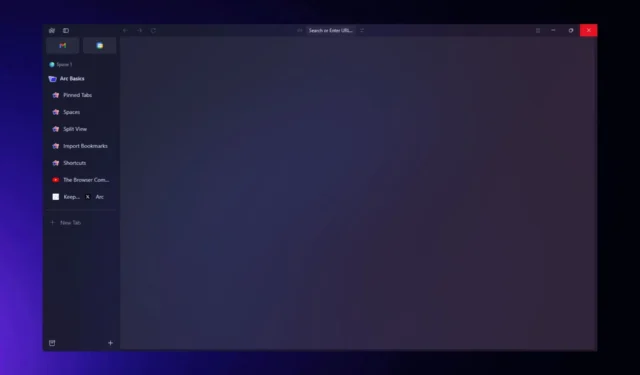
Das Schließen eines Browsers sollte so einfach sein wie das Klicken auf die Schaltfläche „X“. Manchmal reagiert der Arc-Browser jedoch nicht entsprechend und es können Schwierigkeiten auftreten.
Dass sich Ihr Browser nicht schließen lässt, kann daran liegen, dass mehrere Instanzen des Browsers geöffnet sind, der Cache im Laufe der Zeit beschädigt wurde oder die zum Schließen des Browsers erforderlichen Systemressourcen nicht ausreichen.
Was kann ich tun, wenn der Arc-Browser nicht geschlossen wird?
1. Beenden Sie die Aufgabe im Task-Manager
- Suchen Sie das Arc-Browsersymbol in Ihrer Taskleiste, wenn mehrere aktive Programme geöffnet sind.
- Klicken Sie mit der rechten Maustaste auf das Taskleistensymbol und wählen Sie dann die Option Alle Fenster schließen .
- Wenn dies fehlschlägt, drücken Sie die Windows Taste, geben Sie „Task-Manager“ in die Suchleiste ein und klicken Sie auf „Öffnen“.
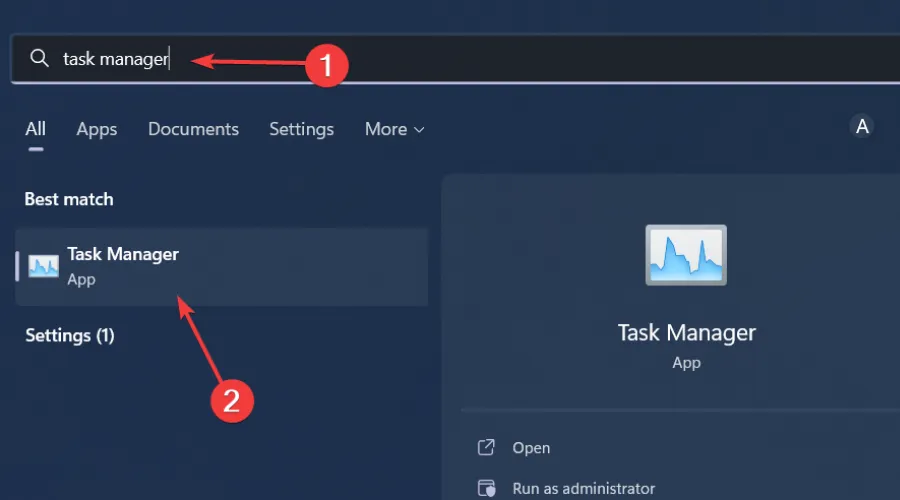
- Navigieren Sie zur Registerkarte „Prozesse“ und suchen Sie nach Prozessen, die mit dem Arc-Browser in Zusammenhang stehen.
- Klicken Sie mit der rechten Maustaste auf alle und wählen Sie Task beenden.
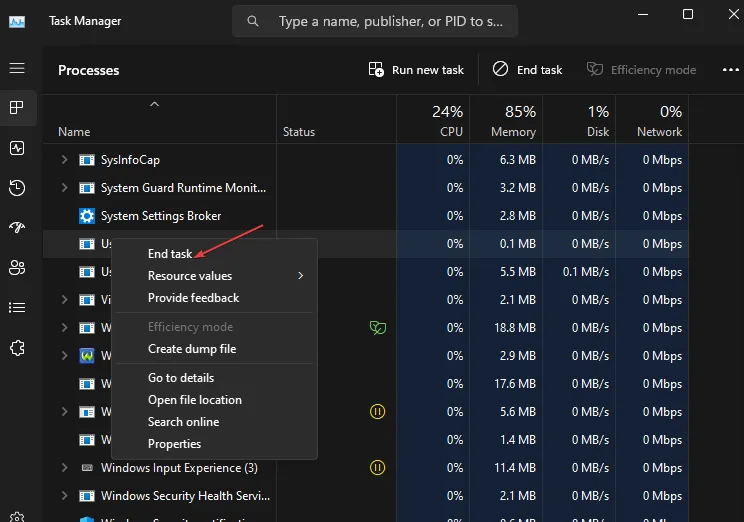
In einigen seltenen Fällen werden einige Aufgaben nicht beendet, selbst wenn Sie auf „Aufgabe beenden“ klicken. Sollte dies passieren, haben wir einen ausführlichen Artikel darüber, wie Sie eine Aufgabe zwangsweise beenden können.
2. Browser-Cache und Cookies löschen
- Starten Sie den Browser, klicken Sie oben links auf das Arc-Symbol und wählen Sie dann „Einstellungen“ aus .
- Klicken Sie anschließend auf Standardprofil.
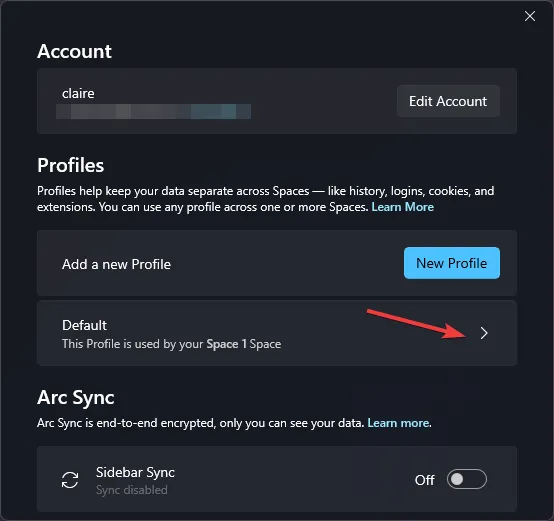
- Wählen Sie die Option „Datenschutz und Sicherheit“ .
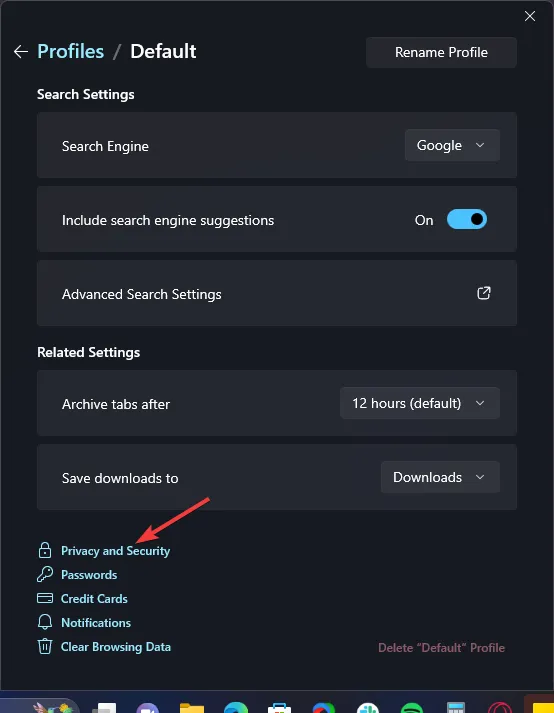
- Klicken Sie anschließend auf Browserdaten löschen.
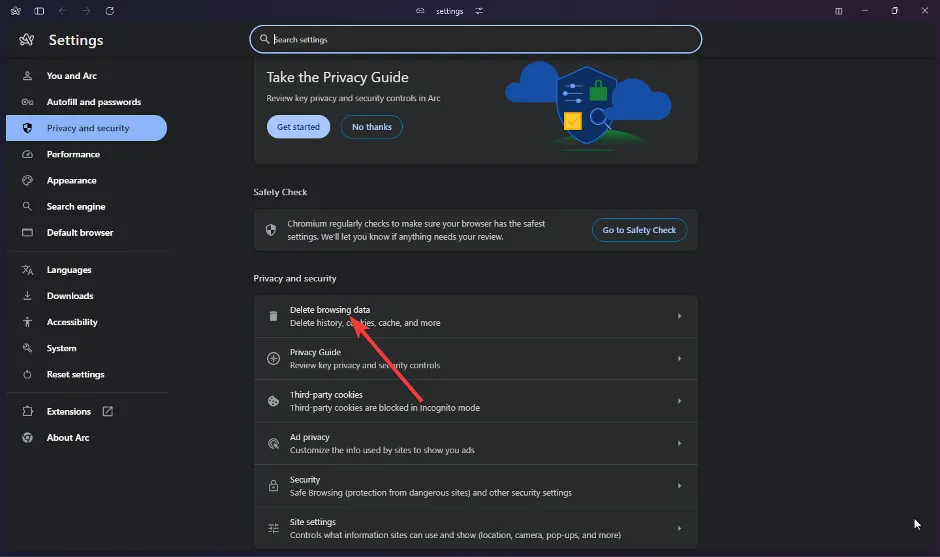
- Aktivieren Sie nun alle Kontrollkästchen und klicken Sie auf Daten löschen .
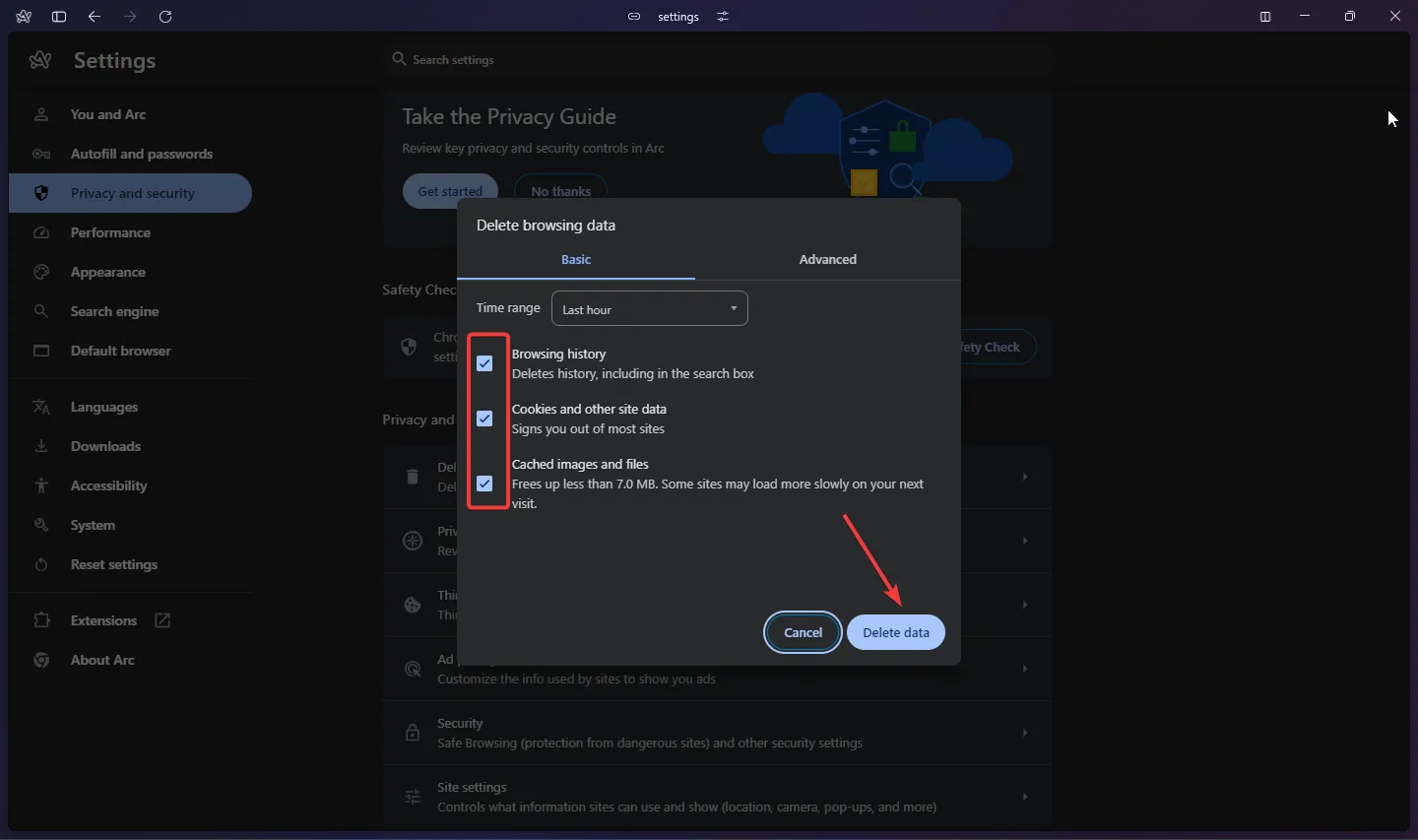
3. Erweiterungen deaktivieren/entfernen
- Starten Sie den Browser, klicken Sie oben links auf das Arc-Symbol und wählen Sie dann „Erweiterungen“ > „Erweiterungen verwalten “.
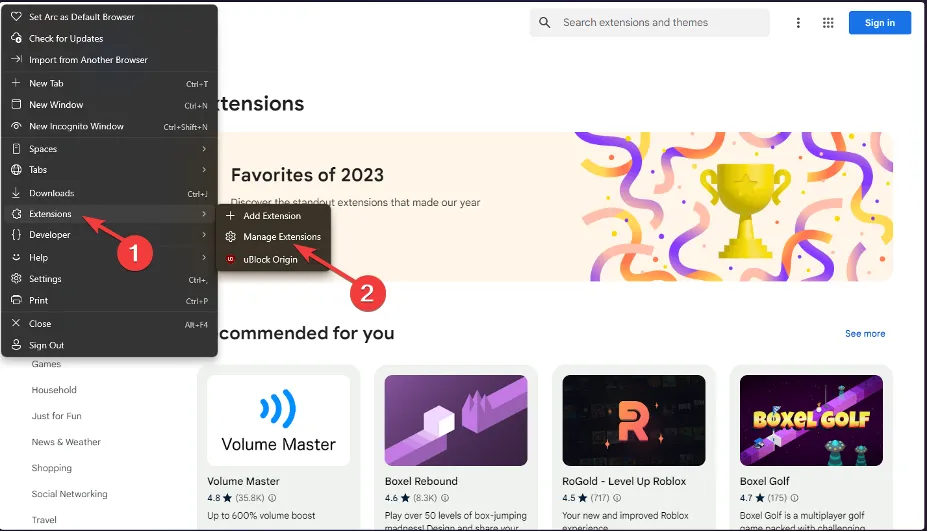
- Suchen Sie die Erweiterung, die Sie entfernen möchten, und klicken Sie dann auf die Schaltfläche „Entfernen“. Adblocker sind dafür bekannt, Probleme zu verursachen, also beginnen Sie mit diesen.
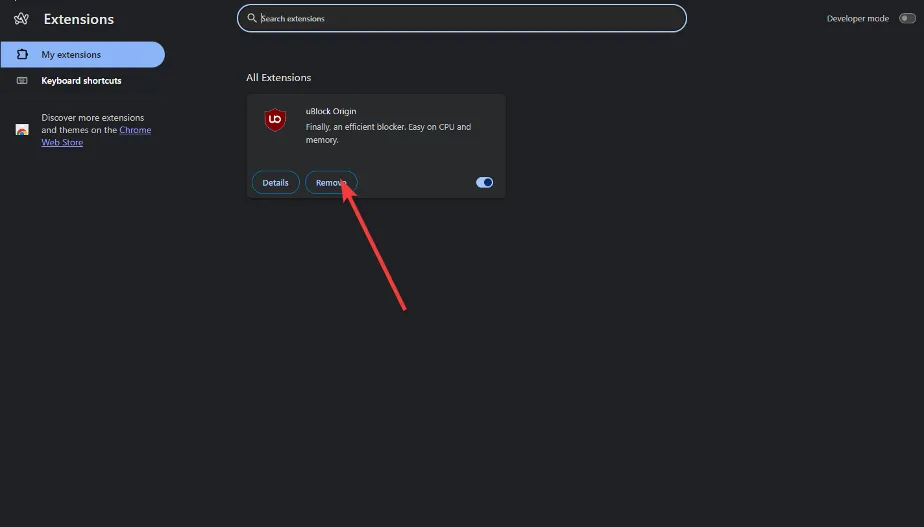
- Bestätigen Sie die Entfernung im nächsten Dialogfeld.
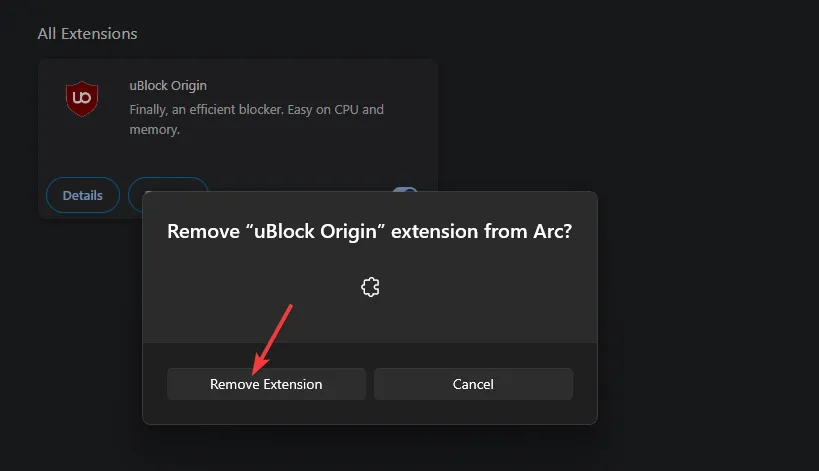
Sie können auch Ihre Arc-Browsererweiterungen besser kontrollieren, um sicherzustellen, dass Sie das Beste aus Ihrem Browser herausholen, ohne dass diese seine Leistung beeinträchtigen.
4. Löschen Sie den Cache-Ordner
- Drücken Sie die Tasten Windows+ , um den Datei-Explorer zu öffnen .E
- Gehen Sie zum folgenden Speicherort:
AppData\Local\Packages\TheBrowserCompany.Arc\LocalCache\Local\Arc - Suchen und löschen Sie die Dateien StorableArchive.json und StorableWindows.json .
- Suchen Sie nach der letzten StorableArchive.{DATETIME}.json von einem Datum vor dem Auftreten des Problems und ändern Sie den Namen in
StorableArchive.json.
Im Cache-Ordner speichert Ihr Arc-Browser alle seine Dateien. Wenn Sie ihn also eine Weile nicht geleert haben, können die Daten beschädigt oder veraltet sein und so die ordnungsgemäße Funktion des Browsers beeinträchtigen. Sobald Sie diese Dateien löschen, werden sie neu erstellt.
5. Installieren Sie den Browser neu
- Drücken Sie gleichzeitig die Tasten Windows + I , um die Einstellungen zu öffnen.
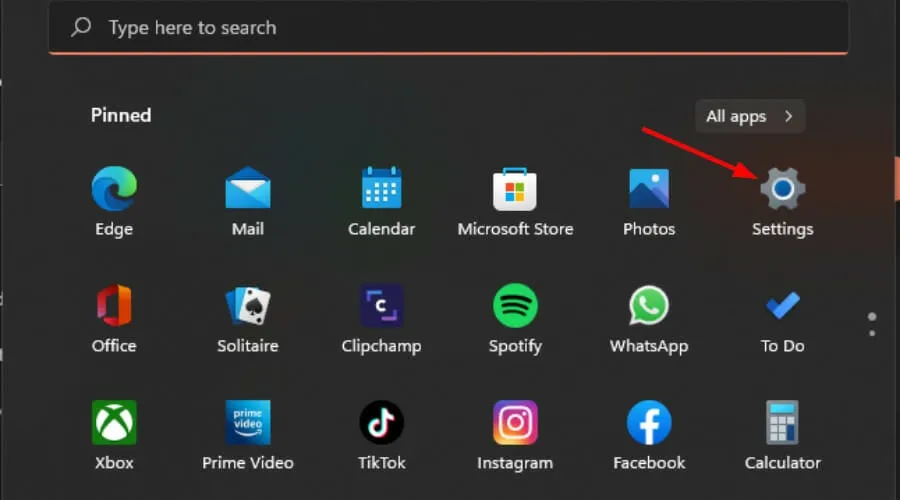
- Navigieren Sie im linken Bereich zu „Apps“ und wählen Sie dann im rechten Bereich „Apps und Features“ aus.
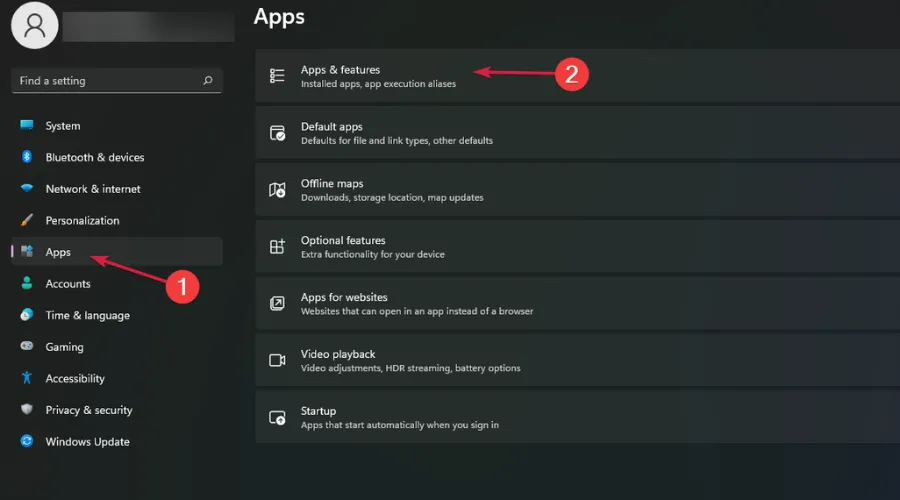
- Klicken Sie auf „Installierte Apps“ , suchen Sie den Arc-Browser, klicken Sie auf die drei horizontalen Punkte und wählen Sie „ Erweiterte Optionen“ .
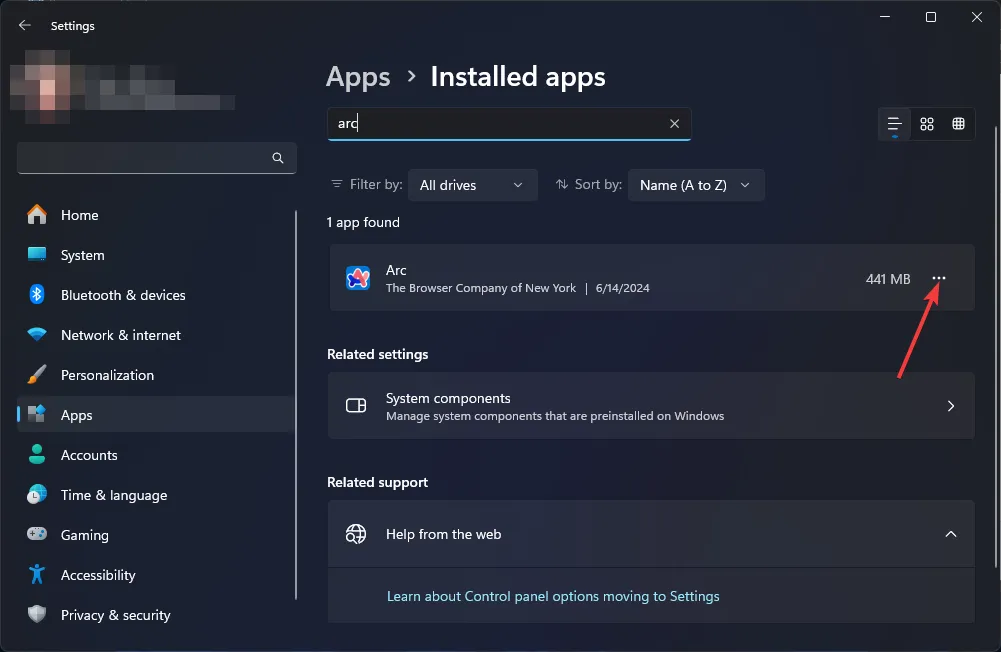
- Scrollen Sie nach unten und klicken Sie auf Deinstallieren.
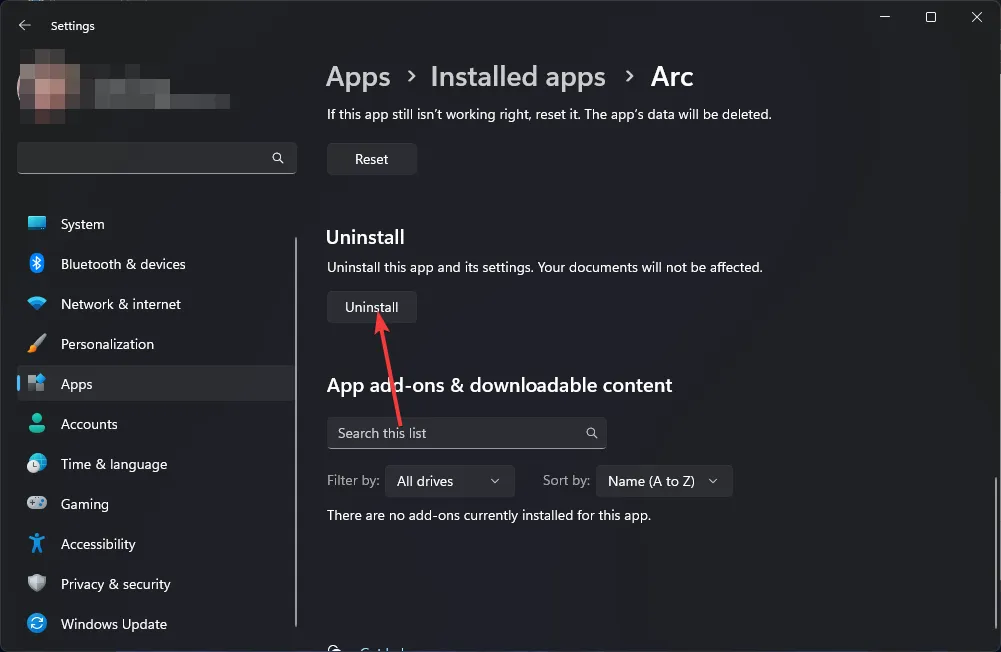
- Bestätigen Sie die Deinstallation im nächsten Dialogfeld.
- Bevor Sie den Browser neu installieren, entfernen Sie sämtliche Softwarereste.
- Öffnen Sie einen der installierten Browser, gehen Sie zur offiziellen Arc-Website und klicken Sie auf die Option „Arc für Windows 11 herunterladen“ .
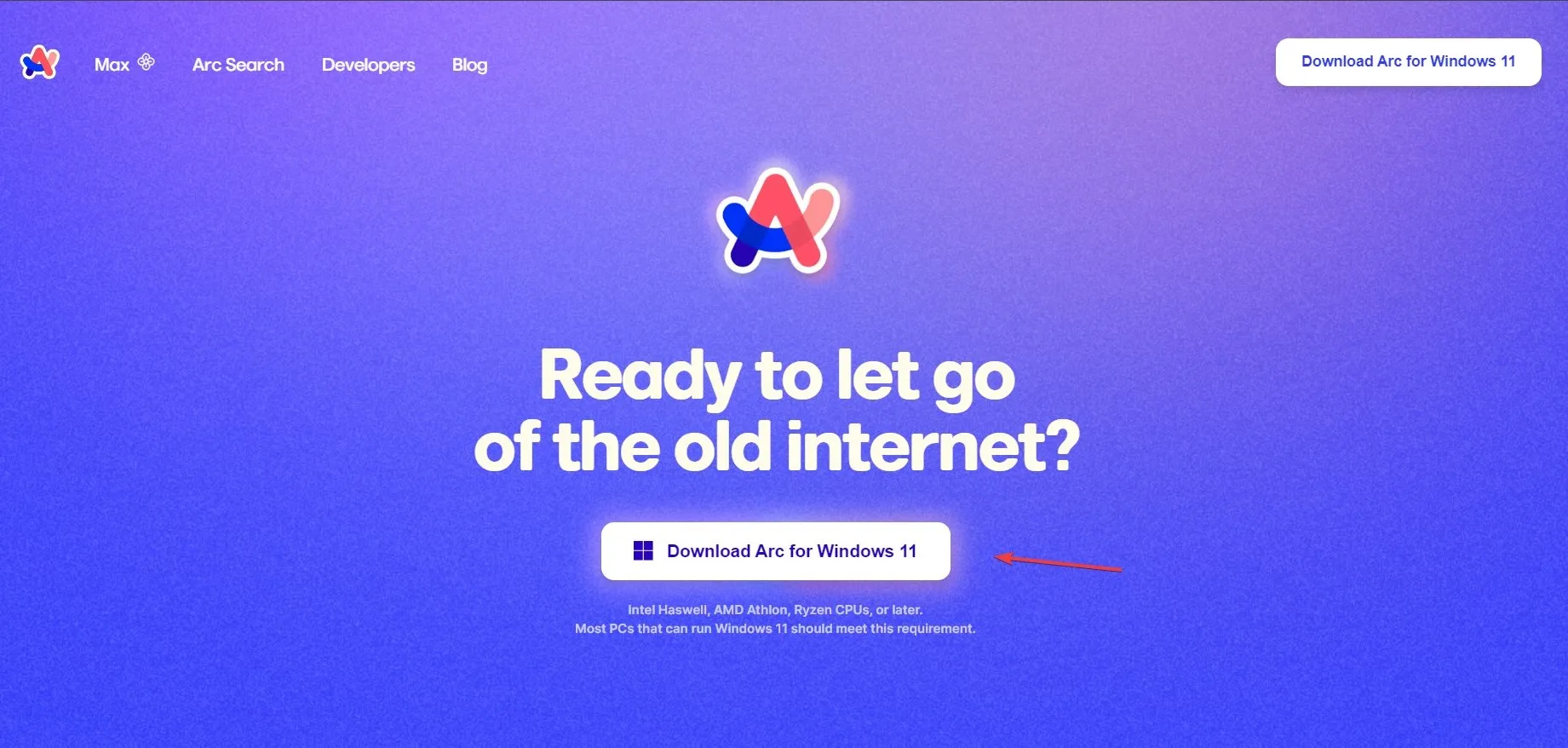
- Führen Sie nach dem Download die Datei ArcInstaller.exe aus und folgen Sie den Anweisungen auf dem Bildschirm, um den Installationsvorgang abzuschließen.
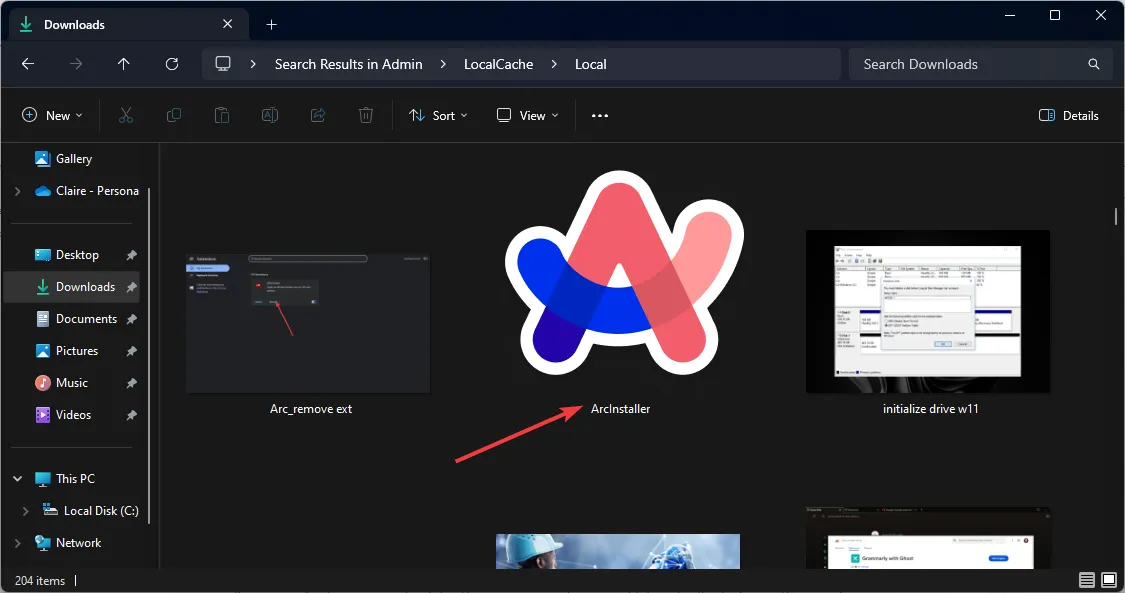
Weitere Tipps und Tricks
- Halten Sie Ihren Arc-Browser auf dem neuesten Stand. So stellen Sie sicher, dass Fehler oder Störungen den normalen Betrieb nicht beeinträchtigen. Halten Sie außerdem Ihr Betriebssystem auf dem neuesten Stand, um Kompatibilitätsprobleme zu vermeiden.
- Leeren Sie den Cache Ihres Browsers regelmäßig, da angesammelter Cache die Funktion Ihres Browsers beeinträchtigen kann.
- Beschränken Sie Ihre Add-Ons und die Anzahl geöffneter Tabs auf ein Minimum. Zu viele Erweiterungen können Ihren Browser verlangsamen oder dazu führen, dass er nicht mehr reagiert. Dasselbe gilt für zu viele Browser-Tabs.
- Überwachen Sie Ihre Systemressourcen und stellen Sie sicher, dass sie für Ihre Browsing-Aktivitäten ausreichen. Eine gelegentliche Datenträgerbereinigung stellt sicher, dass Sie über genügend Speicherplatz und Arbeitsspeicher verfügen.
Leider ist Arc einer dieser Browser, die man gerne hasst. Er ist vollgepackt mit tollen Funktionen, hat aber Bugs, die einen dazu verleiten, ihn abzulehnen. Aber es ist nicht alles schlecht. Es gibt Arc-Browser-Kurzbefehle, die das Surfen angenehmer und schneller machen.
Es verfügt außerdem über die KI-Funktion „Browse for me“, die Ihnen die ganze manuelle Arbeit beim Suchen und Scannen nach Informationen im Internet abnimmt.
Wenn Sie diese Funktionen jedoch nicht überzeugen, können Sie in den Arc-Browser-Alternativen immer ähnliche oder sogar erweiterte Funktionen erhalten. Sehen Sie sich also um, was es gibt, wenn sich die Situation verschlechtert.
Denken Sie daran, dass das Problem, dass Arc nicht geschlossen wird, nicht nur beim Browser auftritt. Sogar Opera lässt sich nicht schließen und Microsoft Edge lässt sich manchmal nicht schließen.
Das ist alles, was wir für diesen Artikel hatten, aber wenn Sie andere erfolgreiche Lösungen haben, würden wir gerne davon hören. Schreiben Sie uns unten einen Kommentar.



Schreibe einen Kommentar